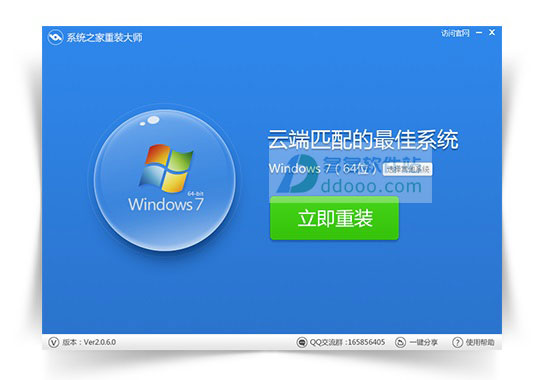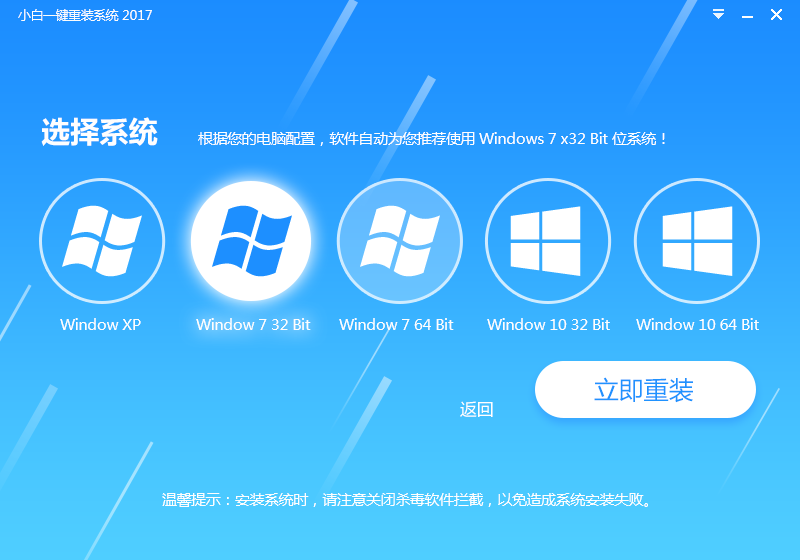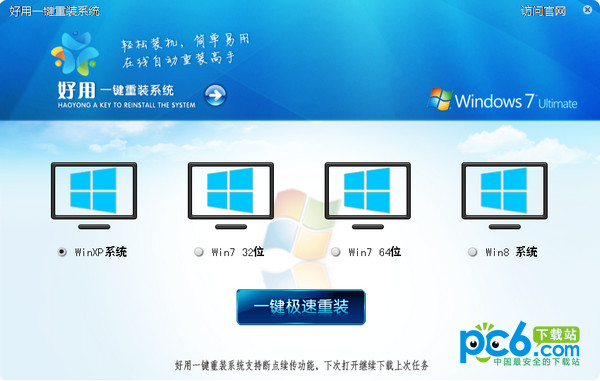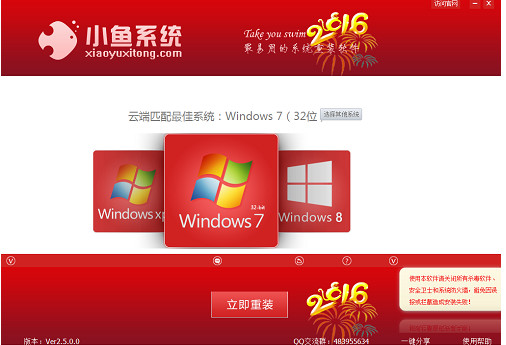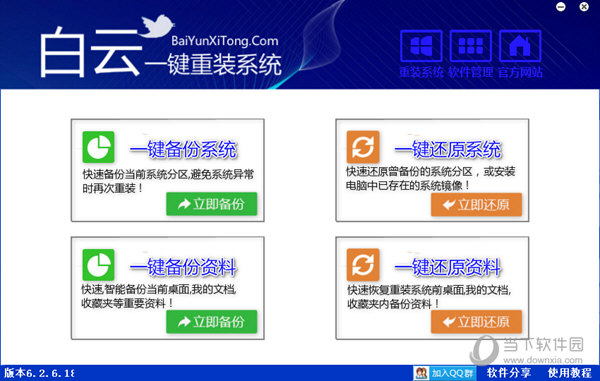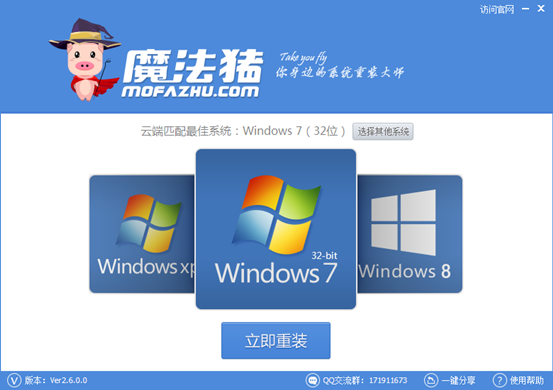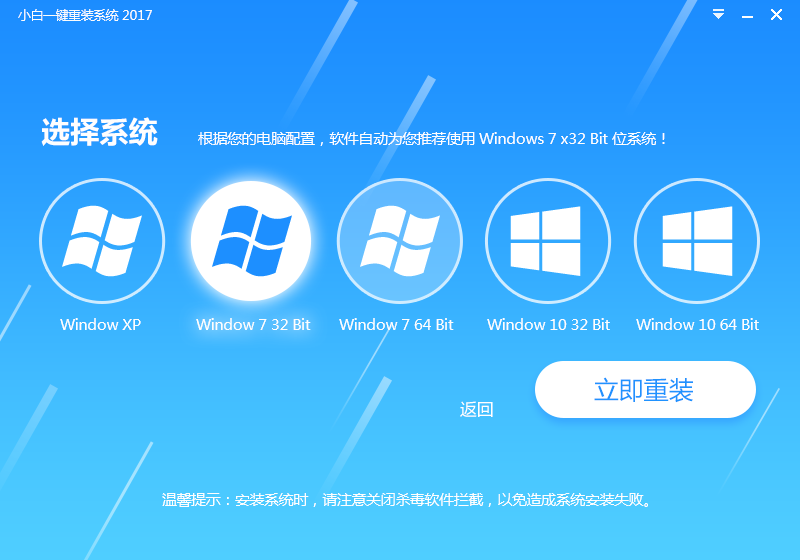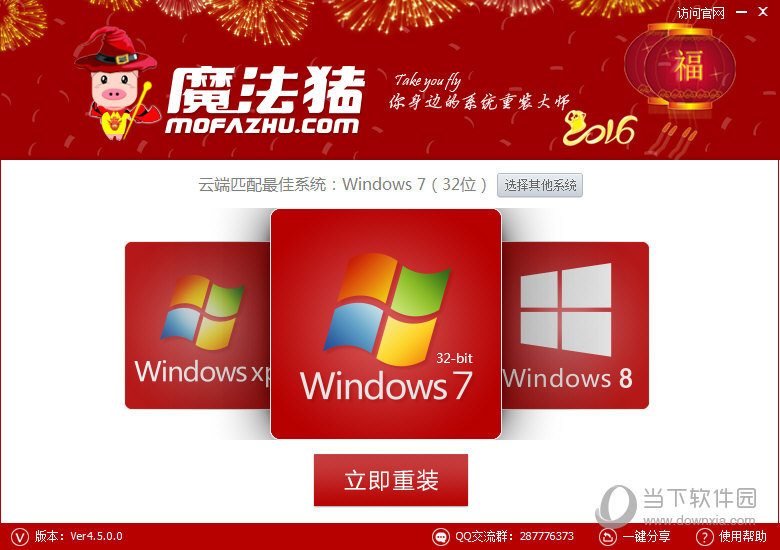华为近日以“听心观行”为主题发布了华为M2·揽阅。这款产品一改国产平板火拼硬件配置的路线,反而以独特的音效,Clari—Vu的屏幕调节技术、全金属一体机身等卖点给人留下了深刻的印象。下面我们就来细细品鉴一番。

全金属一体机身
华为M2·揽阅平板有香槟金和月光银可选,新浪数码收到的是月光银款。华为M2·揽阅给人第一的感觉是颜值很高很有质感,这一切都得益于金属一体机身的采用。
根据官方数据显示,华为M2·揽阅金属覆盖面积达到了99.5%,细磨砂处理工艺手感极佳,在华为M2·揽阅身上甚至依稀看到华为P8和Mate7等旗舰手机的身影。

华为M2·揽阅的机身正面屏占比要比普通平板高很多,修长的屏幕以及超窄边框令身材显得格外修长,甚至你会以为它是一款微边框的平板。
实际上,华为M2·揽阅并不是一个微边框的产品,在点亮屏幕后或者在高光下都能看见一个黑色的边框,虽然只有一块8英寸的屏幕,不过分辨率仍达到了1920×1200,像素密度达到了283PPI,屏幕显示逼真细腻。

前置摄像头
虽然华为M2·揽阅机身正面格外简洁,没有一颗按键设计在机身正面,但前置摄像头以及光线感应器是不能少的。屏幕上方为一颗200万像素的前置摄像头,摄像头左侧为一颗电源指示灯,在充电的时候,会发出黄色的光。屏幕下方只有一个华为的LOGO。

机身背部
前面跟大家说过,华为M2·揽阅金属覆盖面积达到了99.5%,尤其是机身背部采用了镁铝合金金属,很多用户会觉得是否会影响信号,机身下方1.2mm的开缝很好的解决了这个问题,不仅增加了平板的美观性,也让WiFi信号可以进行完美的传输。屏幕背部左上角为一颗800万像素的主摄像头,右侧为闪光灯。

主要按键集中在右侧
电源键和音量调节键均集中在机身右侧上方,其中电源键采用腕表按键式设计,明显凸起于音量键,带来独具设计感的同时也避免了日常使用中的误触。下方为隐形的卡槽区域,里面只有一个小的TF卡槽。

顶部接口
华为M2·揽阅的机身厚度达到7.8毫米,虽然算不上最薄,但在舒适度和便携性之间有着很好的平衡。
- 【重装系统】魔法猪一键重装系统工具V4.5.0免费版
- 深度一键重装系统软件V8.8.5简体中文版
- 【电脑重装系统】系统之家一键重装系统软件V5.3.5维护版
- 【一键重装系统】系统基地一键重装系统工具V4.0.8极速版
- 【电脑重装系统】小马一键重装系统V7.5.3
- 【电脑系统重装】小马一键重装系统V4.0.8装机版
- 雨林木风一键重装系统工具V7.6.8贡献版
- 黑云一键重装系统软件下载免费版5.9.6
- 【电脑重装系统】系统之家一键重装系统V6.0精简版
- 【重装系统软件下载】屌丝一键重装系统V9.9.0尊享版
- 【重装系统】无忧一键重装系统工具V5.8最新版
- 小白一键重装系统v10.0.00
- 系统基地一键重装系统工具极速版V4.2
- 系统重装软件系统之家一键重装V1.3.0维护版
- 【电脑重装系统】黑云一键重装系统软件V4.2免费版
- 系统重装步骤
- 一键重装系统win7 64位系统 360一键重装系统详细图文解说教程
- 一键重装系统win8详细图文教程说明 最简单的一键重装系统软件
- 小马一键重装系统详细图文教程 小马一键重装系统安全无毒软件
- 一键重装系统纯净版 win7/64位详细图文教程说明
- 如何重装系统 重装xp系统详细图文教程
- 怎么重装系统 重装windows7系统图文详细说明
- 一键重装系统win7 如何快速重装windows7系统详细图文教程
- 一键重装系统win7 教你如何快速重装Win7系统
- 如何重装win7系统 重装win7系统不再是烦恼
- 重装系统win7旗舰版详细教程 重装系统就是这么简单
- 重装系统详细图文教程 重装Win7系统不在是烦恼
- 重装系统很简单 看重装win7系统教程(图解)
- 重装系统教程(图解) win7重装教详细图文
- 重装系统Win7教程说明和详细步骤(图文)